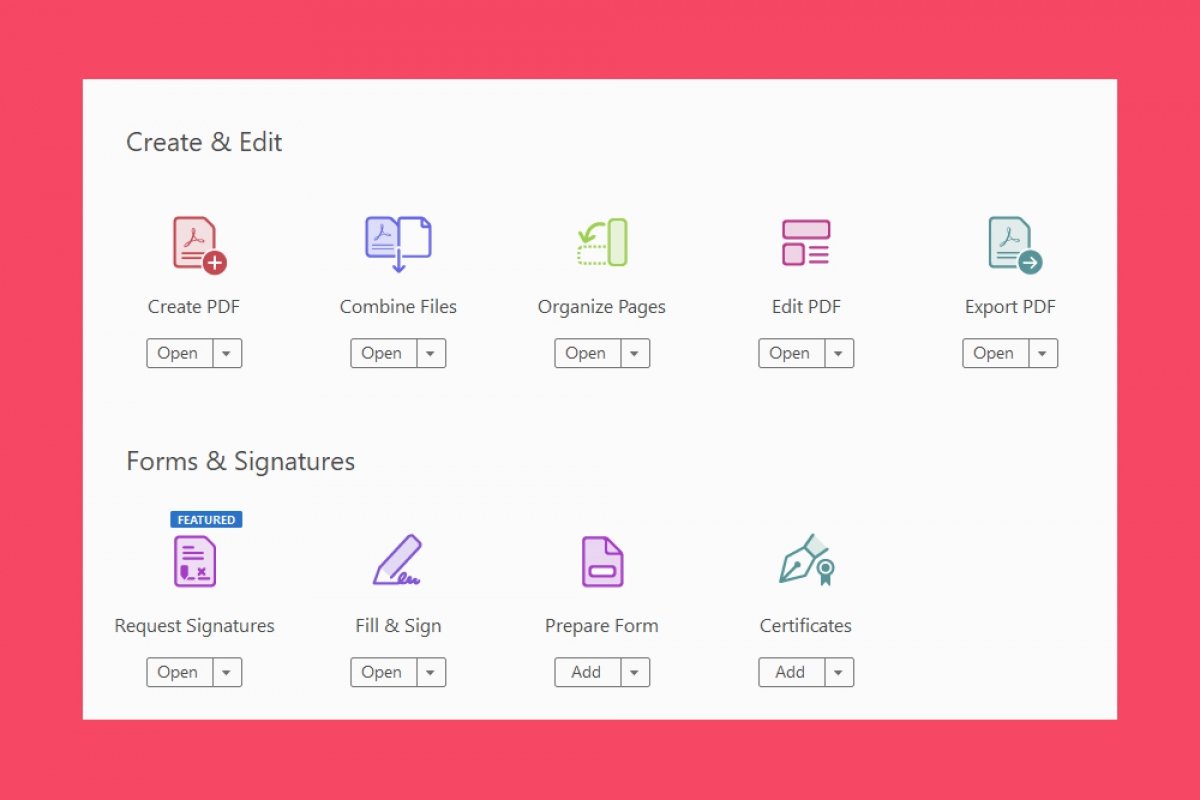Para combinar archivos PDF usando Adobe Acrobat Reader, en primer lugar, abre el programa. Cuando lo hayas hecho, haz clic sobre Tools:
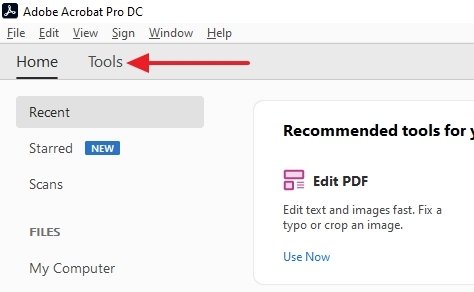 Acceso al menú de herramientas de Adobe Acrobat Reader
Acceso al menú de herramientas de Adobe Acrobat Reader
Después, haz clic en Combine Files:
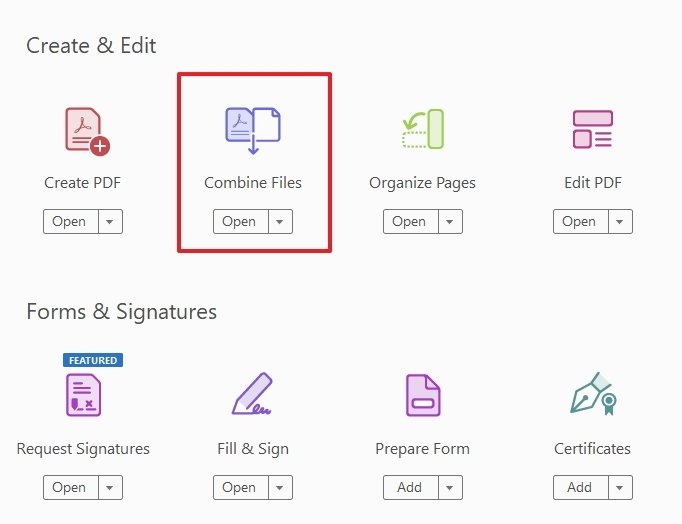 Botón de combinar archivos PDF
Botón de combinar archivos PDF
En la siguiente pantalla, podrás añadir los archivos PDF que quieras combinar. Puedes hacerlo desde el explorador del propio programa clicando sobre el botón Add Files, o yendo en tu PC a la localización de los archivos y arrastrarlos dentro de Adobe Acrobat Reader:
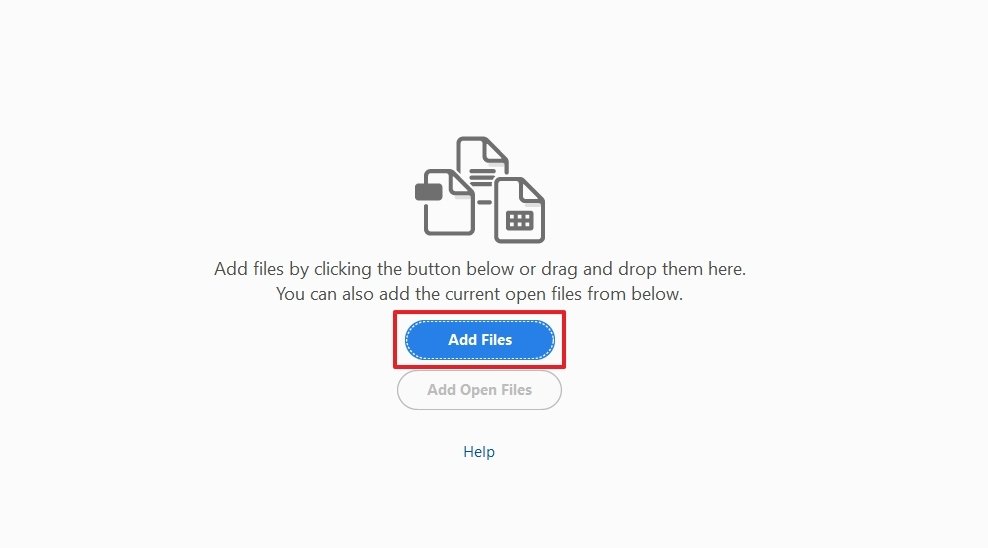 Botón para añadir archivos a combinar
Botón para añadir archivos a combinar
Cuando hayas hecho esto verás lo siguiente en pantalla:
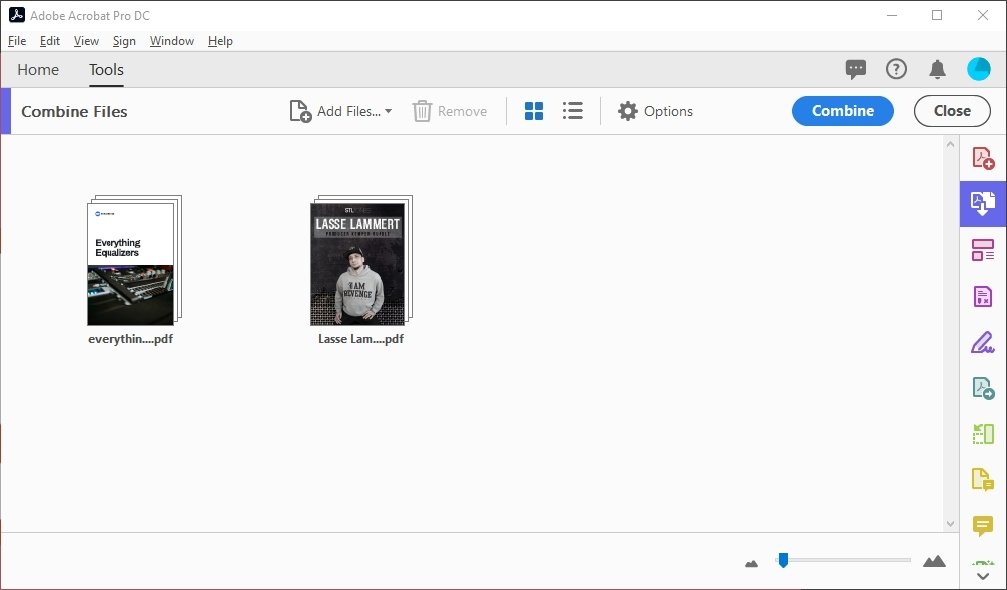 Archivos añadidos
Archivos añadidos
Haz clic ahora en el botón Combine para que los documentos PDF se fusionen en uno:
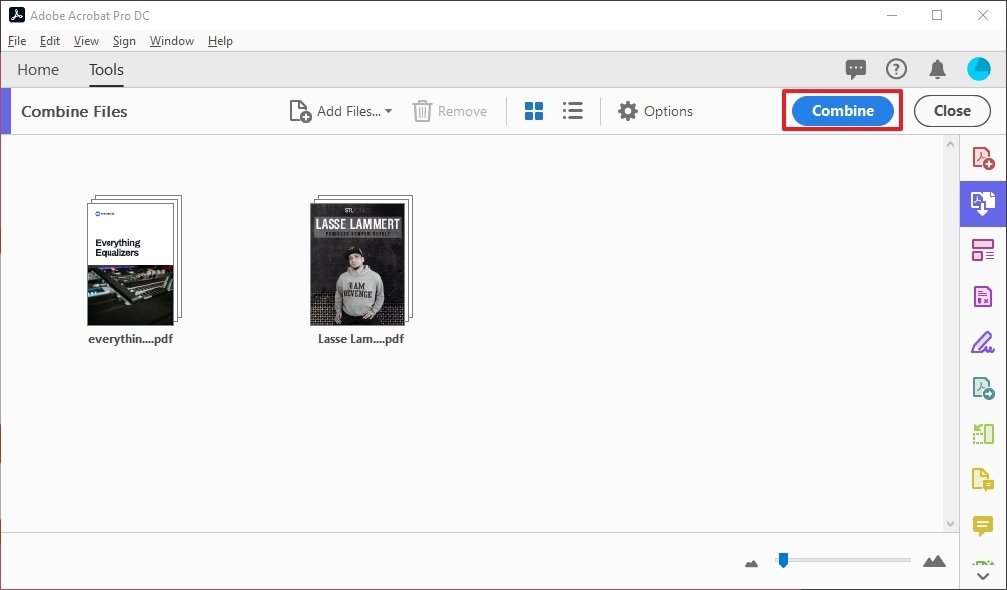 Botón de combinar archivos
Botón de combinar archivos
Cuando el proceso termine, se abrirá en una pestaña dentro de Adobe Acrobat Reader el resultado. Este documento fusionado, sin embargo, no está guardado; tienes que guardarlo tú manualmente. Aparte de eso, puedes comprobar que el proceso es muy, muy sencillo.
Sin embargo, para esto hay un pequeño (aunque importante) “pero”: esta función sólo está disponible en la versión de pago de Adobe Acrobat Reader. Eso significa que tendrás que abonar uno de los planes de suscripción de la empresa. O eso, o buscar por tu cuenta y riesgo cualquier otro software que te permita combinar documentos con facilidad.
Es cierto que existen páginas web y otros softwares gratuitos que te permiten realizar este proceso a su manera, pero no es tan preciso (ni queda tan bien hecho) como cuando se realiza a través de Adobe Acrobat Reader. Te podrían ayudar a salir del paso, pero no sería lo mismo. Insistimos en que esta función no está disponible en la versión gratuita de este programa.